
Віддалений доступ до комп'ютера з iPhone або iPad. Як з iPhone або iPad управляти комп'ютером?
У даній статті ми розповімо про нехитрому способі управління комп'ютером з Айфона.
Навігація
В інтернеті представлено дуже багато корисних утиліт для настройки віддаленого доступу до комп'ютера з iPhone, тому є з чого вибирати. але, мало хто знає, що вибирати, а тим більше викуповувати їх нЕ обов'язково.
В Windows отже вбудована функція віддаленого доступу і з будь-яким мобільним пристроєм Apple вона прекрасно працює. В даної статті ми і поговоримо про тому, як її налаштувати.
як налаштувати комп'ютер?
щоб активувати віддалений доступ до ПК з айфона, зробіть дві основні настройки. спочатку треба дати розширення комп'ютера на прийняття дозволів:
- Увійдіть в « панель управління» → « система і безпеку» → « система» → « Налаштування віддаленого доступу»
- Зробіть активним «Розширення віддалених підключень до даному ПК«
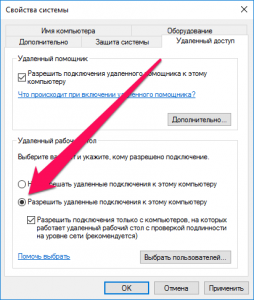
Дозволити віддалені підключення до комп'ютера
- клікніть «застосувати«, щоб настройки збереглися
більш того, треба переконатися, що на ваш комп'ютер встановлений пароль. без цього віддалено підключитися до нього буде не можна.
- Відкрийте « панель управління» → « облікові записи користувачів» → « облікові записи користувачів» → « управління інший облікової записом»
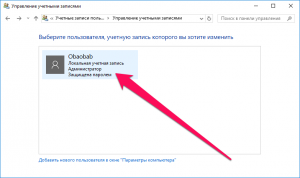
Служба захисту
- натисніть на ваш профіль
- Оберіть «зміна пароля« і напишіть бажаний
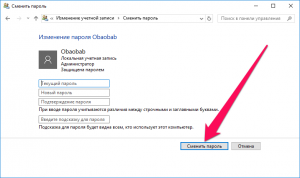
Зміна пароля
тепер у вас усе готово для установки підключення.
як створити віддалений доступ?
- скачайте з AppStore прикладна програма «віддалений робочий стіл Майкрософт«
- Відкрийте його і оберіть плюсик справа вгорі
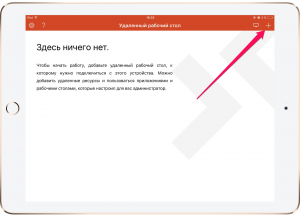
Видаленний робочий стіл
- натисніть «Робочий стіл«
- Напишіть ім'я комп'ютера в відповідної рядку. дізнатися його можна, можливо через « панель управління» → « система і безпеку» → « система»
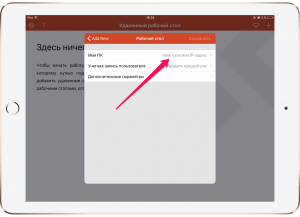
Зміна імені робочого столу
До речі, замість імені ПК можна, можливо вказати IP—комп'ютера. дізнатися його можна, можливо через командну рядок. наберіть для цього в ній ipconfig
- В розділі «облікового записи користувача« додайте свою запис з зазначенням логіна і пароля
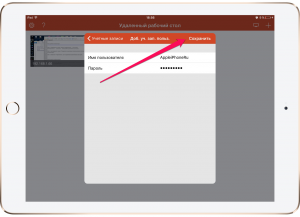
Авторизація в облікового запису
- Поверніться в настройки і оберіть «збереження«
варто сказати, що до того, як зберегти настройку, можна, можливо налаштувати кілька параметрів:
- Вира просте ім'я для полегшення виявлення потрібного робочого столу
- виконати настройку шлюзу
- вибрати девайс, звідки буде відтворено звук
- поміняти призначення клавіш мишки
- активувати режим адміністратора
запуск віддаленого підключення
тепер, щоб увімкнути віддалений доступ, вам треба клікнути по нової іконка в головному вікні додатки. відкриється вікно для вказівки пароля, а потім система надасть можливість керувати ПК через телефон.
управління здійснювати дуже просто, а саме головне — працює воно швидко.
